封面的横线怎么调整为一样长?
电脑:
产品名称:华硕 U4700I
产品型号:ASUS
【毕业论文封面下划线怎么设置? 封面的横线怎么调整为一样长】系统版本:Windows 10
软件版本:Microsoft Office Word 2019
1.打开我们的word文档 , 然后在文档的封面页找到一个合适的位置
2.在顶部菜单栏找到插入菜单 , 在插入子菜单里找到表格 , 然后插入表格

文章插图
3.我们可以先在表格中输入我们需要的文字内容 , 然后拖动调整表格的宽高
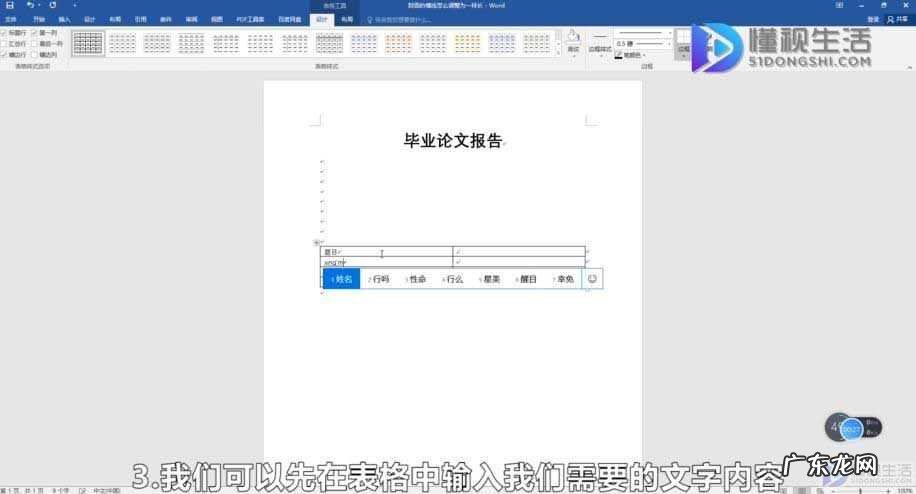
文章插图
4.将表格整体选中后 , 在顶部“开始”菜单中的“边框”里设置为无框线
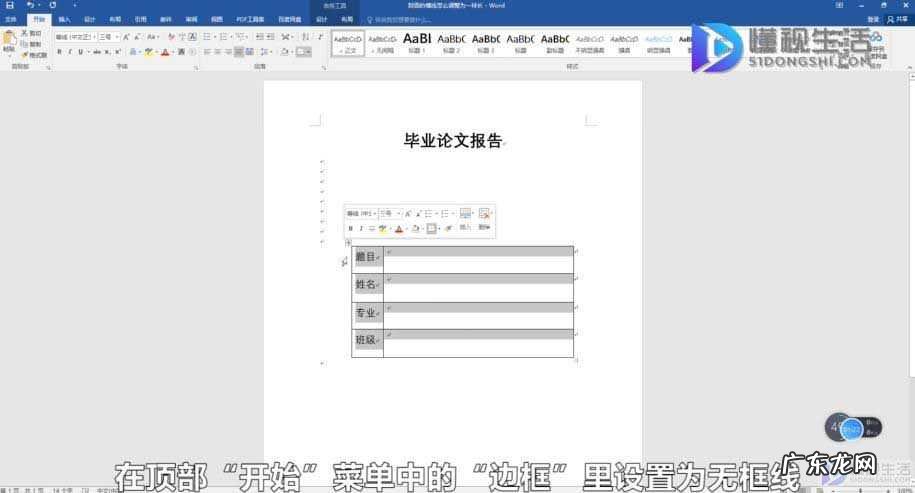
文章插图
5.选中需要添加短横线的内容 , 然后将边框设置为“下框线”即可
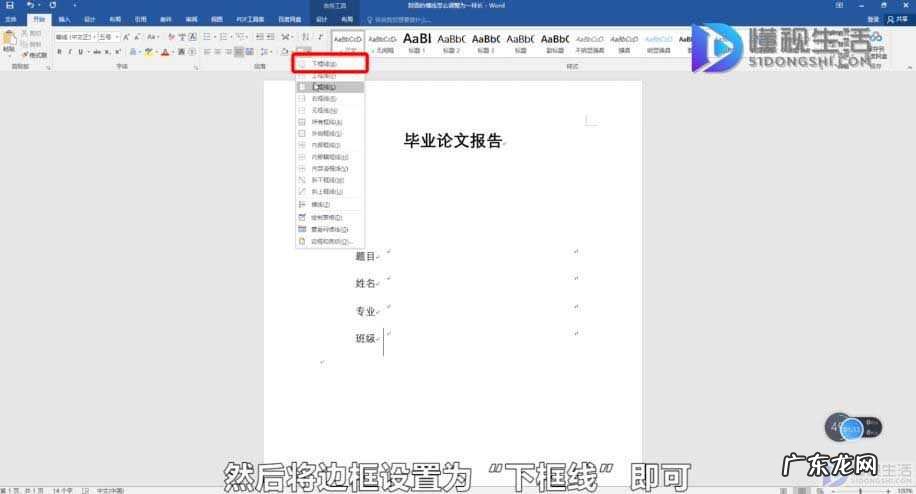
文章插图
总结
1.打开word文档 , 插入一个2列的表格
2.在表格中输入文字内容 , 然拖动调整表格的宽高
3.将表格整体选中 , “开始”菜单中“边框”设置为无框线
4.选中需要添加短横线的内容 , 然后将边框设置为“下框线”即可
- word表格画线? word划线怎么划
- 微信红包封面生成器? 红包封面序列号
- 怎么删除页码的下划线? 如何从指定页开始设置顺序页码
- 论文续表格式示例 毕业论文的格式要求注意事项
- 浅析微信营销的毕业论文 微信营销方式论文
- 微信红包封面序列号? 微信红包封面序列号是什么,怎么填写
- 剪映导出封面就变了? 视频封面图片怎么设置
- 淘宝直播印记怎么添加 淘宝直播信息卡是什么?如何做封面?淘宝直播信息卡在哪里
- 微信红包封面怎么制作? 微信红包怎么改封面
- wps没有字怎么加下划线? WPS无字下划线怎么输入
特别声明:本站内容均来自网友提供或互联网,仅供参考,请勿用于商业和其他非法用途。如果侵犯了您的权益请与我们联系,我们将在24小时内删除。
